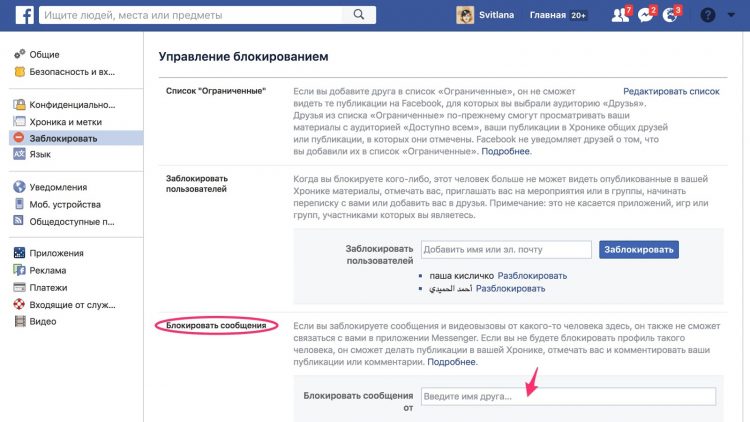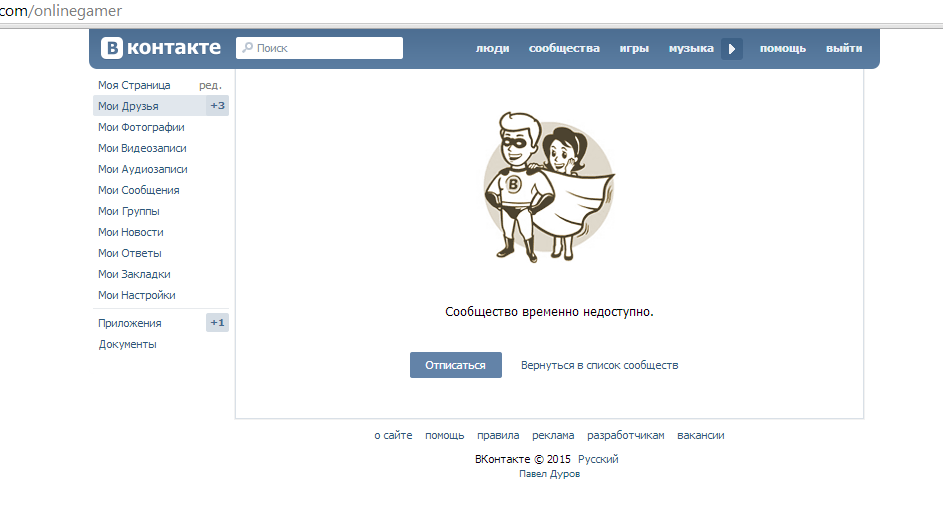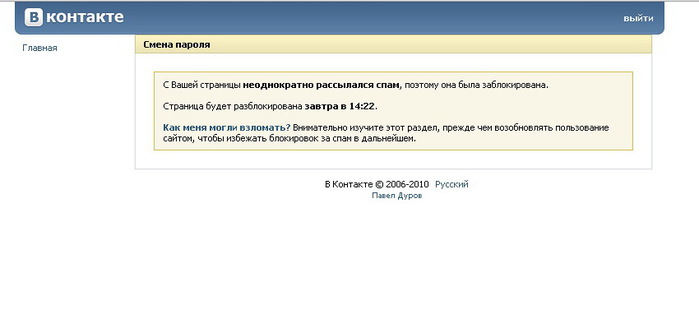Как заблокировать контакты на iMessage на iPhone (совет для iOS)
Вас кто-то раздражает в iMessage? Вы можете заблокировать их. И теперь это очень просто. В первые дни нельзя было блокировать человека, и это было действительно плохо. В качестве обходного пути можно было полностью отключить iMessage (самое уродливое решение) и использовать некоторые хитрости, такие как добавление номера под фиктивным контактом с именем типа «Заблокировано» или что-то идентифицируемое. Но в настоящее время вы можете запретить кому-либо отправлять вам iMessage (или даже звонить или отправлять текстовые сообщения).
Блокировка кого-либо на вашем iPhone эффективно блокирует его даже от возможности звонить вам или писать вам сообщения (обычные SMS / MMS). Для наших целей мы предполагаем, что это вариант использования.
Как запретить кому-либо отправлять вам iMessages на iPhone или iPadШаг 1.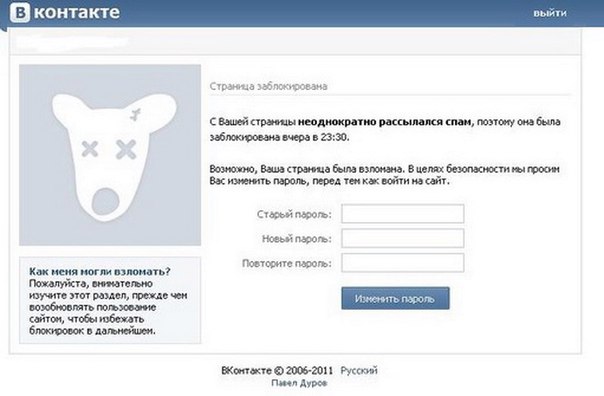 Откройте приложение « Настройки» → прокрутите вниз и нажмите « Сообщения».
Откройте приложение « Настройки» → прокрутите вниз и нажмите « Сообщения».
Шаг 2. Теперь прокрутите вниз еще раз и нажмите Заблокировано → Чтобы добавить человека в этот список, нажмите Добавить новый…
Шаг 3. Выберите контакт . Вы заметите, что этот контакт добавляется в ваш список заблокированных. Этот контакт не сможет вам позвонить, отправить вам сообщение или отправить вам сообщение. Даже FaceTime будет заблокирован для этого человека.
Это оно!
Если вы когда-нибудь передумали, вы можете разблокировать их, нажав «Настройки» → «Сообщения» → «Заблокированные» → «Редактировать» → нажмите на красный знак минус → нажмите на «Разблокировать» → нажмите «Готово».
Посмотрите, как заблокировать или разблокировать кого-либо в iMessage:Иногда люди раздражаются, когда получают повторные сообщения с неизвестных номеров.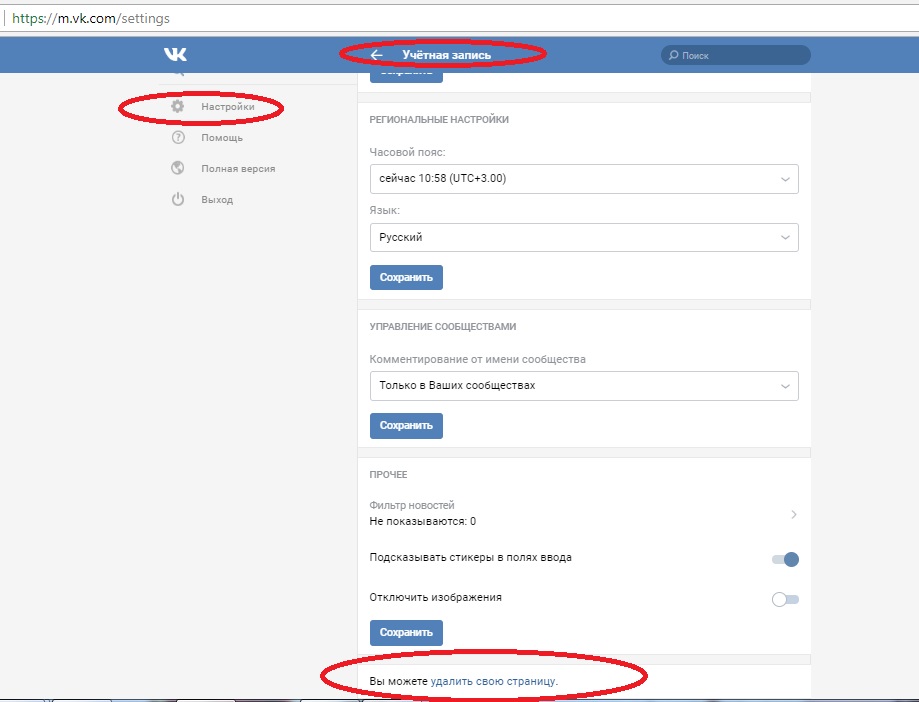 Если вы не хотите получать такие бесполезные сообщения, вы можете заблокировать неизвестные номера от отправки вам сообщений. Думаю, это одинаково легко. А, вот и ты!
Если вы не хотите получать такие бесполезные сообщения, вы можете заблокировать неизвестные номера от отправки вам сообщений. Думаю, это одинаково легко. А, вот и ты!
Запустите приложение « Телефон» → Нажмите « Последние» с символом часов снизу → Вы увидите все последние номера телефонов, которые вы отправили / получили. Найдите
Шаг 2. Прокрутите вниз и коснитесь Блокировать этого абонента → Коснитесь Блокировать контакт.
Это оно! Вы не будете получать iMessages, телефонные звонки и даже Face Time с этого неизвестного номера.
Если вы хотите разблокировать контакт, нажмите значок «i» рядом с номером / именем звонящего → Нажмите на «Разблокировать этого абонента».
Что делать, если вы хотите удалить сам контакт и заблокировать номер? Это невозможно (по крайней мере, пока), если вы не позвоните своему оператору и не заблокируете номер. Вы также можете войти в свою учетную запись на портале вашего оператора и добавить номер в черный список. Изменения вступят в силу довольно поздно.
Есть также еще один вариант, чтобы прекратить получать уведомления, когда кто-то отправляет вам iMessage, не пропуская уведомления других сообщений. Этот процесс включает в себя два этапа:
- Удалить контакт из вашего телефона / адресной книги
- Перейдите в « Настройки» → «Уведомления» → «Сообщения» → прокрутите вниз и выберите « Показать оповещения» из списка «Мои контакты».
Таким образом, вы не будете получать уведомления для iMessages, отправленные с неизвестных номеров (или номеров, которых нет в ваших контактах). Но это не будет блокировать.
Поделитесь своими отзывами с нами на Facebook, Twitter и Instagram. Кроме того, не забудьте скачать наше приложение, чтобы прочитать интересные истории об Apple, ее продуктах и услугах.
Кроме того, не забудьте скачать наше приложение, чтобы прочитать интересные истории об Apple, ее продуктах и услугах.
Что происходит, когда вы блокируете кого-то на WhatsApp 2021
Без сомнения, можно сказать, что WhatsApp — чрезвычайно полезное и чудесное создание. Это священный грааль приложений для обмена мгновенными сообщениями. Но иногда это может раздражать. Например, когда бренды начинают рассылать вам спам с помощью своих рекламных акций или человек отправляет бесполезные сообщения.
В таких ситуациях лучше отключить такие контакты. Однако иногда отключение контакта недостаточно. Если это так, вы можете сделать шаг вперед и заблокировать контакт, так как блокировка кого-либо во многом отличается от отключения звука.
Но что происходит, когда вы блокируете кого-то в WhatsApp? Может ли заблокированный человек позвонить вам? Могут ли они просмотреть вашу фотографию? Мы ответим на все ваши вопросы в этом посте.
Давай прыгнем.
Прошлая запись на WhatsApp
Блокировка кого-либо не повлияет на его старые сообщения или мультимедийные файлы, поскольку они будут оставаться на вашем телефоне, пока вы не удалите их вручную.
Новые сообщения
Чтобы сохранить конфиденциальность, WhatsApp не дает понять, что он заблокирован. Следовательно, заблокированный человек все еще может видеть поле ввода и отправлять сообщение, но сообщения не будут вам доставлены.
Когда вы блокируете кого-то, вы также теряете возможность связываться с ним в WhatsApp. И если вы хотите отправить им сообщение, WhatsApp уведомит вас о том, что вам нужно сначала разблокировать человека.
Получить и просмотреть заблокированные сообщения
После разблокирования контакта сообщения, полученные во время блокировки учетной записи, не будут отображаться на вашем телефоне.
Читать квитанции
Напомним, что WhatsApp предлагает три типа галочек или галочек для отображения получения сообщения. Один серый флажок означает, что сообщение было отправлено, двойной серый флажок означает, что сообщение было доставлено, а смертельно синие отметки означают, что сообщение было прочитано.
Когда заблокированный пользователь отправит вам сообщение, он увидит одиночные серые галочки, поскольку сообщение вам не доставлено.
Также на
Топ 17 новых советов и рекомендаций WhatsApp на Android
Звонок или нет звонка
Опять же, заблокированный человек все еще может позвонить на ваш номер WhatsApp (он услышит звонок), но WhatsApp не уведомит вас об этом. То есть на вашей стороне не будет входящего звонка.
Онлайн и статус последнего посещения
В WhatsApp есть два типа статуса: онлайн и в последний раз. Когда вы активны в WhatsApp, т.е. когда приложение работает на переднем плане, ваши контакты в WhatsApp увидят ваш статус в сети. Последнее просмотренное состояние покажет, когда человек последний раз использовал WhatsApp. Хотя вы можете отключить последний увиденный статус, вы не можете отключить онлайн-статус.
Но когда вы блокируете кого-то, они не могут видеть, когда вы находитесь в сети. Область статуса под вашим именем в теме чата будет пустой. То же самое относится и к вашей стороне. То есть вы также не увидите их онлайн-статус.
Блокировка кого-либо лишает возможности просматривать последнее увиденное тоже.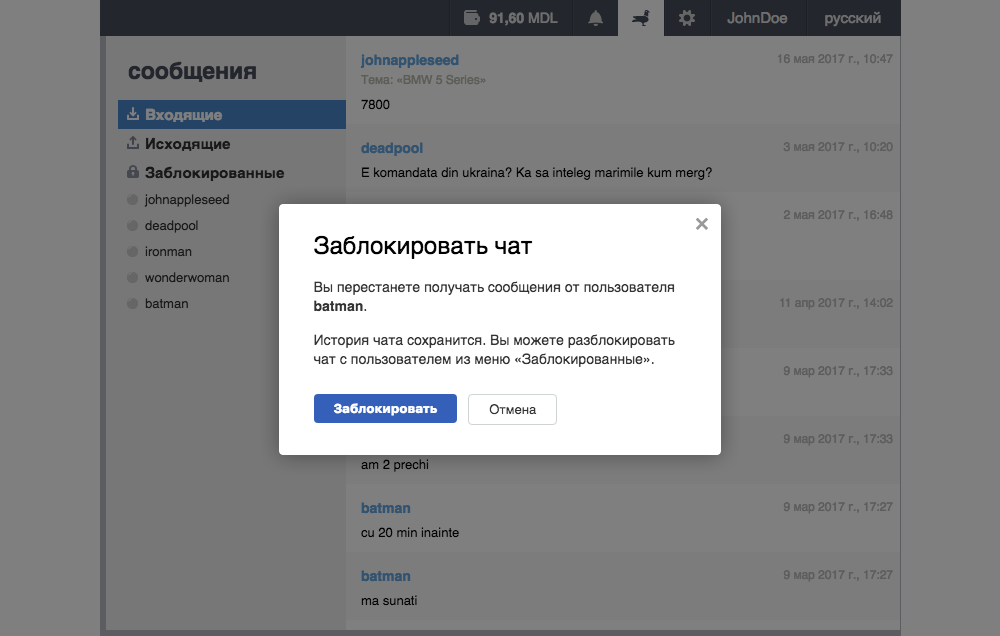 И вы, и заблокированный контакт не сможете увидеть друг друга в последний раз. Это работает независимо от того, скрыли ли вы последний увиденный в ваших контактах или нет.
И вы, и заблокированный контакт не сможете увидеть друг друга в последний раз. Это работает независимо от того, скрыли ли вы последний увиденный в ваших контактах или нет.
Изображение профиля
Когда вы блокируете кого-то, он не сможет видеть изображение вашего профиля, вместо этого он увидит изображение профиля WhatsApp по умолчанию для вашего контакта.
Тем не менее, вы по-прежнему сможете видеть текущие и будущие обновления изображения профиля заблокированного лица, если только они не блокируют вас.
Статус и О
В то время как WhatsApp предлагает настройки конфиденциальности отдельно для эфемерного статуса, то есть историй, блокировка кого-либо скрывает ваши истории от них и их истории от вашего списка.
Точно так же ваше О или текстовое состояние будет скрыто от заблокированного контакта. Напротив, их О все еще будут видны вам. Вы можете увидеть любые изменения, внесенные в него.
Также на
#gtanswers
Нажмите здесь, чтобы увидеть нашу страницу статей gtanswersГруппы разные
Интересно, что групповые чаты остаются незатронутыми, когда вы блокируете кого-то. Это означает, что вы оба сможете видеть сообщения друг от друга в общих группах.
Это означает, что вы оба сможете видеть сообщения друг от друга в общих группах.
Заблокирован ли контакт из списка контактов?
Нет. Блокировка контактов не приведет к их удалению из вашей телефонной книги или из списка контактов в WhatsApp. Чтобы удалить контакт, вам придется удалить его из списка контактов вашего телефона.
Как заблокировать кого-то
Чтобы заблокировать кого-то на своем телефоне Android, коснитесь трехточечного значка в правом верхнем углу WhatsApp. Перейдите в Настройки> Аккаунт> Конфиденциальность> Заблокированные контакты. Нажмите на значок «Добавить» и выберите контакт, который вы хотите заблокировать.
На iPhone перейдите в «Настройки»> «Аккаунт»> «Конфиденциальность»> «Заблокировано»> «Добавить новый». Выберите контакт, который вы хотите заблокировать. Чтобы разблокировать, повторите шаги и удалите контакт из списка заблокированных.
Чтобы заблокировать неизвестные номера, откройте их чат и нажмите на опцию Блокировать.
Узнайте, кто заблокировал вас на WhatsApp
Не существует прямого пути или приложения, которое позволяло бы вам идентифицировать людей, которые вас заблокировали. Однако, если вы чувствуете, что вас заблокировали, пришло время вывести вашего внутреннего Шерлока, чтобы подтвердить ваши сомнения.
Это потому, что многие вещи случаются, когда ты кого-то блокируешь. Вы должны проверить эти вещи.
Во-первых, последний увиденный и онлайн статус пропадет. Во-вторых, вы получите только один тик за ваши сообщения, и, наконец, вы не увидите фотографию профиля контакта. Если все они верны, это может означать, что вы заблокированы.
Другой способ установить, что вас заблокировали, — создать группу и добавить в нее подозрительного человека. Если вы можете добавить их, значит, они вас не заблокировали. Однако, если вы не можете добавить их, то это печальная новость для вас, возможно, были заблокированы.
Но подождите, ни один из них не является гарантированным способом подтверждения того, что вас заблокировали, поскольку могут быть и другие причины. WhatsApp намеренно сделал неясным, чтобы защитить вашу конфиденциальность.
Также на
Лучшие 10 хитростей WhatsApp шрифтов, которые вы должны знать
Хорошо подумай
Хотя блокировать кого-то легко, это сложный шаг, чтобы избежать общения с кем-то. Вы не сможете получить отправленные сообщения или проверить фотографию профиля заблокированного человека. Так что продумайте это до того, как решите заблокировать кого-то.
Далее: надоело WhatsApp? Хотите удалить его? Знайте, что происходит, когда вы удаляете WhatsApp.
Как заблокировать и разблокировать контакты в Gmail
Блокировка и разблокировка контактов в Gmail — это всего лишь четыре шага. Когда вы блокируете контакт, сообщения с их адресов попадают в папку «Спам», но они не знают, что их заблокировали.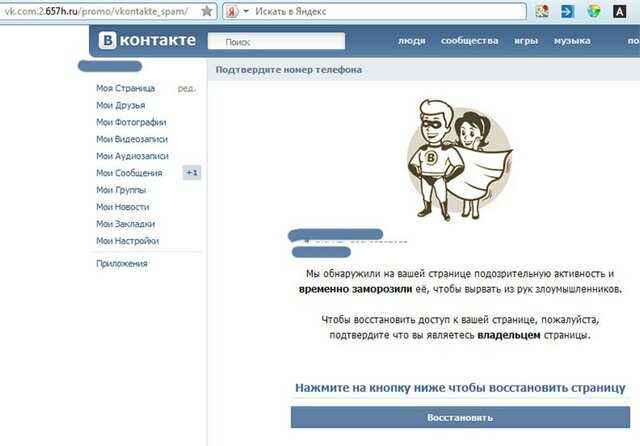
Как заблокировать контакт в Gmail
Если кто-то отправил вам электронное письмо, и вы хотите заблокировать его, сделайте следующее:
- Откройте сообщение электронной почты от этого контакта.
- Нажмите кнопку со стрелкой рядом с кнопкой ответа на сообщение.
- Нажмите Имя контактного лица где имя контакта — это имя человека.
- В появившемся всплывающем окне нажмите блок Кнопка, чтобы подтвердить свой выбор.
Как разблокировать контакт в Gmail
Если вы передумали и хотите разблокировать контакт, сделайте следующее:
- Перейдите в настройки Gmail (нажав на значок шестеренки).
- Нажмите на Фильтры и заблокированные адреса Вкладка.
- Прокрутите вниз до нижней части экрана, и вы увидите список заблокированных адресов.
- Вам нужно прокрутить список, чтобы найти контакт, который вы хотите разблокировать, и нажать кнопку открыть ссылка на сайт.
 Вы также можете выбрать несколько или все адреса и нажать Разблокировать выбранные адреса.
Вы также можете выбрать несколько или все адреса и нажать Разблокировать выбранные адреса. - В появившемся всплывающем окне нажмите открыть Кнопка, чтобы подтвердить свой выбор.
Как заблокировать все электронные письма от домена
Если вы хотите заблокировать контакты со всего домена, вы можете создать фильтр
вместо. Вот как создать фильтр для блокировки всех писем с определенного домена:
- Перейдите в настройки Gmail (нажав на значок шестеренки).
- Нажмите на Фильтры и заблокированные адреса Вкладка.
- Нажмите Создать новый фильтр.
- Откроется окно, в котором вы можете ввести информацию для вашего фильтра. в От поле, введите домен. Например, если вы заблокируете все электронные письма, приходящие с домена gmail.com, введите @ gmail.com.
- Нажмите Создать фильтр с этим поиском.
- В списке доступных опций отметьте Удали это.

- Нажмите Создать фильтр.
Дополнительные советы можно узнать, как создать групповое электронное письмо в Gmail.
,
Ответы на самые распространенные вопросы о WhatsApp
Допускаем, что разработчики мессенджера руководствовались самыми лучшими побуждениями, когда придумывали для него те или иные функции. Но заодно они насочиняли массу проблем на нашу голову и другие части тела. В этой статье мы собрали самые частые вопросы о премудростях WhatsApp. И, конечно, ответы на них. А в самом конце – полезная хитрость: как обойти одно из ограничений WhatsApp.
Вопрос 1. Могу ли я скрыть от кого-то, что я есть в WhatsApp?
К сожалению, нет. О наличии вас в мессенджере известно всем, у кого есть ваш номер телефона. Даже если вы заблокировали пользователя, пока вы находитесь в его списке контактов, он будет знать о том, что вы используете WhatsApp. Единственный способ скрыть ваше присутствие в мессенджере – не попадать в телефонную книгу, т. е. не делиться номером и не отправлять сообщения.
е. не делиться номером и не отправлять сообщения.
Вопрос 2. Можно ли оставаться невидимым в WhatsApp?
Да. Если вы хотите скрыться от определенного контакта, вы можете его заблокировать, но тогда и сообщения от него вы получать не будете. Если вариант с блокировкой не подходит, используйте настройки, которые скроют ваше нахождение онлайн, ваш статус и фото профиля, отключат отчеты о прочтении сообщений. Правда, при их подключении, вы также не сможете видеть эту информацию и о других пользователях.
Чтобы управлять этими параметрами, зайдите в «Настройки». В разделе «Учетная запись» выберите меню «Конфиденциальность». Здесь вы сможете переключать свои настройки конфиденциальности и выбирать, кто и что может знать о вас.
Вопрос 3. Если кто-то получил мой прежний номер телефона, он сможет прочитать все сообщения и общаться с моего аккаунта?
Нет, данные о контактах и вся переписка хранятся на вашем телефоне. Новый владелец номера не сможет загрузить чаты и увидеть ваш список контактов.
Чтобы избежать проблем при смене номера, рекомендуем сделать следующее:
- Опубликуйте обновление статуса с вашим новым номером телефона.
- Сделайте рассылку, чтобы уведомить все свои контакты о смене номера
- Удалите аккаунт, привязанный к прежнему номеру.
Телефоны Android: Настройки> Информация об учетной записи> Удалить мою учетную запись
Apple iPhone и iPad: Настройки> Чат> Дополнительно> Удалить мою учетную запись
Имейте в виду, что удаление аккаунта приведет к удалению всей истории переписки и удалит вас из всех групповых чатов.
Вопрос 4. Нужно ли за что-тот платить в WhatsApp?
Мессенджер совершенно бесплатный. В свое время в нем были бесплатные пробные периоды, но их давно отменили.
После покупки самого популярного в мире мессенджера Facebook активно ищет возможности заработать на нем, поэтому скоро мы увидим рекламу на странице статуса. Также продолжается работа над платным приложением WhatsApp Business, которое изначально предназначено для коммерческого использования крупным бизнесом в качестве платформы для общения компании с клиентами.
Также продолжается работа над платным приложением WhatsApp Business, которое изначально предназначено для коммерческого использования крупным бизнесом в качестве платформы для общения компании с клиентами.
Вопрос 5. Можно ли навсегда удалить контакт?
Да, достаточно просто удалить пользователя из списка контактов. Чтобы больше не получать сообщения от него – заблокируйте пользователя. Это можно сделать в карточке контакта или добавив его в список заблокированных в настройках конфиденциальности учетной записи. Но имейте в виду, что удаление это одностороннее, вы останетесь в мессенджере удаленного пользователя до тех пор, пока ваш номер значится в его телефонной книге.
Вопрос 6. Есть ли способ узнать, прочитано ли мое сообщения?
Теоретически да. Конечно, знать точно, что адресат прочитал ваше сообщение, невозможно. Но двойная синяя галочка формально указывает именно на это.
Вот краткое описание значков WhatsApp:
Часы: сообщение еще не покинуло ваш телефон, это означает, что возникли проблемы с передачей данных или подключением к Wi-Fi. В этот момент вы еще можете отказаться от отправки и удалить сообщение.
В этот момент вы еще можете отказаться от отправки и удалить сообщение.
Одиночная серая галочка: сообщение доставлено на сервер WhatsApp. Оно ушло с вашего телефона, но еще не было получено адресатом.
Двойная серая галочка: сообщение доставлено адресату, но не было им открыто.
Двойная синяя отметка: сообщение было прочитано пользователем или, по крайней мере, было открыто в вашем чате.
Кроме того, если вы нажмете на сообщение и удержите нажатие, в пункте «Данные» появившегося меню, вы сможете увидеть, когда сообщение было доставлено и в какое время прочитано. Но имейте в виду, что если сообщение «прочитано», это вовсе не означает, что человек определенно прочитал сообщение. Такая вероятность есть, но, возможно, пользователь просто оставил ваш чат открытым и получил сообщение, не прочитав его.
Вопрос 7. Есть ли способ точно узнать, что я заблокирован?
Формально нет. Но есть несколько признаков, по которым можно догадаться о том, что вы попали в черный список.
Во-первых, вы перестанете видеть онлайн статус пользователя. Правда, это может объясняться и тем, что пользователь просто поменял настройки конфиденциальности для всех.
Во-вторых, на ваших сообщениях всегда будет только одна серая галочка. Хотя этому тоже могут быть другие объяснения. Например, если телефон выключен или потерян. Еще один способ узнать – попытаться позвонить.
Вопрос 8. Есть ли способ не получать уведомления от группового чата, но продолжать получать сообщения в него?
Функция отказа от уведомлений группового чата именно таким образом и настроена. Когда вы отключаете звук группы, вы продолжаете получать сообщения, просто теперь они не сопровождаются звуковым сигналом.
Чтобы отключить уведомления группы, просто нажмите кнопку «Меню» (на Android) или зайдите в информацию о чате (на iPhone) и нажмите «Отключить звук» или «Отключить звук группы». Это очень полезная функция, чтобы спастись от постоянной вибрации телефона, если вас занесло в чат с непомерно активными участниками.
Вопрос 9. Могут ли новые участники группы прочитать все предыдущие сообщения?
Нет. Когда вы вступаете в групповой чат, вы можете видеть сообщения только с того момента, когда вы присоединились к нему. Вы не получаете доступ к истории чата и рассылкам, сделанным ранее.
Вопрос 10. Если я удаляю сообщение или фотографию из чата на моем телефоне, удаляется ли оно также с телефона другого человека?
Нет. Если бы это было так просто. Сообщение, фотография или аудиосообщение, отправленные через WhatsApp, уже доставлены, как только появляется первая цветная галочка. Однако с момента отправки сообщения есть промежуток времени, во время которого WhatsApp дает вам возможность удалить сообщение и с вашего телефона, и с телефона любого, кто его получил. У вас есть ровно 1 час 8 минут и 16 секунд, чтобы стереть отправленное вами сообщение, изображение или аудио. По прошествии этого времени они навсегда останутся в телефоне получателя.
Но есть одна хитрость, с помощью которой можно обойти это ограничение и удалить сообщение, когда бы оно ни было отправлено.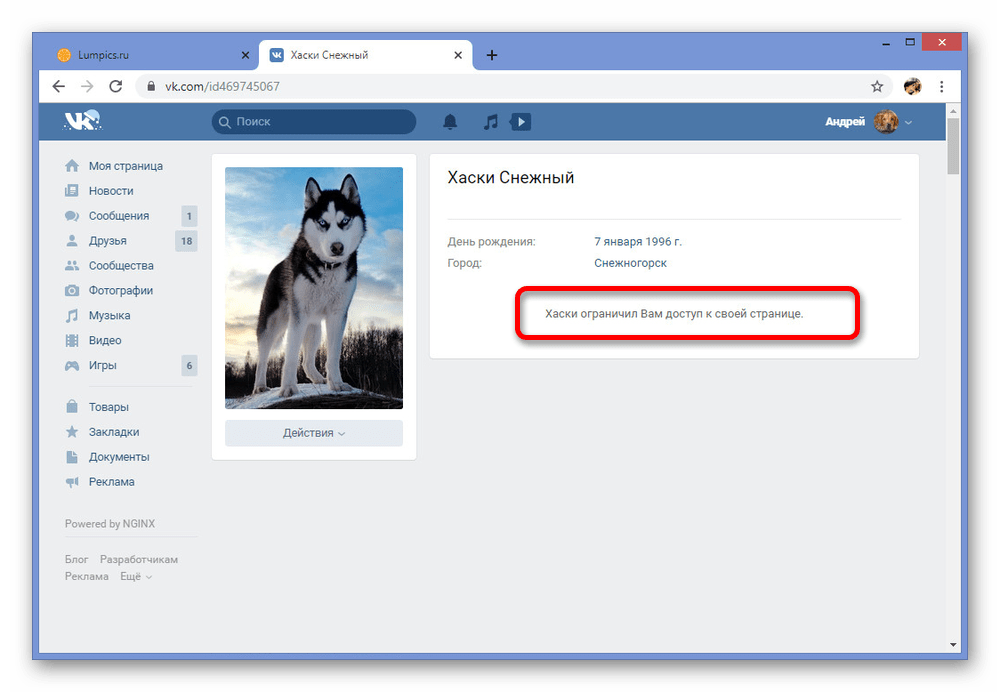
- Включите режим полета на вашем смартфоне.
- Далее отключите автоматическую настройку времени. В iOS раздел «Дата и время» находится в категории «Общие». У Android – в главном меню.
- Настройте время на тот день и час, когда вы отправили сообщение.
- Теперь снова заходите в мессенджер и пользуйтесь функцией «Удалить сообщение». Вновь подключите автоматическую настройку времени и отключите режим полета.
Поздравляем, сообщение удалено! Но в следующий раз хорошенько подумайте, прежде чем что-то отправлять. Потому что рано или поздно этот баг мессенджера исправят
как добавить номер в черный список
В наше время стоимость мобильной связи стала настолько доступной, что многие тратят на разговоры по телефону по несколько часов в день, однако далеко не все звонки способны доставлять радость. Если вы не хотите получать вызовы с какого-либо номера, вы можете добавить его в черный список и в этой статье мы расскажем, как это сделать.
Способы добавить контакт в черный списокДля того, чтобы добавить контакт в черный список, можно воспользоваться как встроенными средствами операционной системы, так и сторонними приложениями, либо обратиться к оператору мобильной связи. Ниже мы поговорим о каждом из этих способов отдельно.
Ниже мы поговорим о каждом из этих способов отдельно.
- Блокируем номер на устройствах с ОС Android: Samsung, LG, HTC, Meizu, Xiaomi и другие
- Черный список на iPhone
- Приложения для блокировки контактов
- Блокировка нежелательных номеров оператором
- Итоги
Большинство доступных на рынке смартфонов работают под управлением Android, однако многие производители устанавливают поверх этой операционной системы свою оболочку, в связи с чем вызовы на разных моделях блокируются по-разному.
Проще всего заблокировать вызовы владельцам смартфонов марки Nexus, Motorola и других устройств на «чистом» Android. Сделать это можно двумя способами.
Как занести номер в черный список на стоковом Android. Первый способ:- Откройте «Телефон» и перейдите в «Журнал звонков»;
- Зажмите номер нежелательного контакта и выберите «Заблокировать/сообщить о спаме»;
- В открывшемся окне поставьте/снимите галочку с «Сообщить о вызове как о спаме» и нажмите «Блокировать».

- Откройте «Телефон» и нажмите на иконку меню (вертикальное троеточие), которая расположена в правом верхнем углу;
- Выберите «Настройки»;
- Перейдите в раздел «Блокировка вызовов» и нажмите кнопку «Добавить номер».
В этом же разделе вы сможете разблокировать номера, которые уже находятся в черном списке.
Как заблокировать номер телефона на SamsungКомпания Samsung является одним из наиболее популярных производителей смартфонов. Для того, чтобы избавиться от надоедливых абонентов на этих устройствах, выполните следующие действия:
- Откройте «Телефон»;
- Выберите контакт, который больше не хотите видеть и нажмите кнопку «Опции», расположенную в правом верхнем углу;
- Тапните на «Добавить в черный список».
Для того, чтобы удалить номер из черного списка или внести больше изменений:
- Откройте «Телефон»;
- Нажмите кнопку «Опции», расположенную в правом верхнем углу и выберите «Настройки вызовов»;
Выберите пункт «Блокировка вызовов» и нажмите «Список блокировки».
- Откройте «Телефон»;
- Нажмите на иконку дополнительное меню (вертикальное троеточие), расположенную в правом верхнем углу;
- Выберите пункт «Настройки вызовов», затем, пункт «Отклонение вызова»;
- Нажмите на «Отклонять вызовы от» и добавьте надоедливых абонентов.
- Откройте «Телефон»;
- Нажмите и удерживайте телефонный номер нежелательного абонента;
- Выберите пункт «Блокировать», а затем нажмите «ОК».
- Откройте «Телефон» и перейдите во вкладку «Набор номера»;
- Откройте необходимый номер (стрелка в кружочке) и выберите пункт «В черный список».
Для того, чтобы убрать номер из черного списка или добавить в него новый, вы можете воспользоваться еще одним способом:
- Откройте приложение «Безопасность» и перейдите во вкладку «Спам-блокировка»;
- Нажмите на кнопку «дополнительное меню» и выберите «Настройки черного списка»;
- Нажмите кнопку «Добавить в черный список».

- Откройте приложение «Безопасность» и перейдите во вкладку «Черный список»;
- Нажмите на кнопку «Настройки» в правом верхнем углу и активируйте пункт «Включить блокировку»;
- Затем, выберите «Номера черного списка» и добавьте номера докучающих вас абонентов.
Стоит отметить, что вышеописанные методы добавления номеров в черный список на Android-смартфонах могут отличаться в зависимости от версии установленного в них программного обеспечения.
Черный список на iPhoneСмартфоны под управлением операционной системы iOS также позволяют блокировать контакты и номера телефонов. Кроме этого, поддерживаются такие функции, как фильтрация сообщений iMessage от неизвестных отправителей и возможность пожаловаться на нежелательные сообщения iMessage.
Заблокировать номер телефона или контакт можно несколькими способами.
Телефон- В программе «Телефон» перейдите в раздел «Недавние» и нажмите значок информации рядом с номером телефона или контактом, который необходимо заблокировать;
- Прокрутите экран вниз и выберите «Заблокировать абонента».
- В программе FaceTime нажмите значок информации рядом с номером телефона или контактом, который необходимо заблокировать;
- Прокрутите экран вниз и выберите «Заблокировать абонента».
- В программе «Сообщения» откройте разговор, нажмите значок информации, а затем — имя или номер телефона;
- Прокрутите экран «Данные» вниз и выберите «Заблокировать абонента».
После блокировки номера телефона или контакта заблокированные абоненты по-прежнему смогут оставлять сообщения на автоответчике, однако вы не будете получать уведомления об этом. Сообщения доставляться не будут. В то же время контакт также не будет получать уведомлений о том, что его вызов или сообщение заблокированы.
Приложения для блокировки контактовЕсли по каким-либо причинам блокировка вызовов при помощи стандартных средств операционной системы вам не подходит, вы можете воспользоваться сторонним приложениями. Наиболее распространенными из них являются приложения Mr. Number, Блокировщик звонков и Черный список.
Приложение Mr. Number не только позволяет блокировать звонки, но и предупреждает о сомнительных номерах и смс-сообщениях.
Блокировщик звонков — это простое приложение для блокировки звонков и управления черными и белыми списками, без дополнительных платных функций.
С помощью приложения Черный список вы сможете легко управлять своим черным списком, блокировать нежелательные звонки и SMS, а также неизвестные и скрытые номера.
Блокировка нежелательных номеров операторомВсе ведущие операторы мобильной связи предоставляют услугу по блокированию нежелательных номеров и добавлению их в черный список. Данный способ более эффективен, чем действия на вашем телефоне — так как происходит не просто отбой вызова или отсутствие уведомлений о нем, а полная его блокировка. После блокировки вызывающий абонент слышит «Аппарат вызываемого абонента выключен или находится вне зоны действия сети». Некоторые операторы также позволяют настроить вариант «Занято». При включении номера в черный список, также блокируются и СМС с этого номера.
Подробнее узнать о блокировке нежелательных номеров можно на сайтах операторов мобильной связи:
ИтогиТеперь вы знаете, как в случае необходимости заблокировать входящие вызовы от нежелательных абонентов. Сделать это можно как при помощи встроенных средств операционной системы вашего смартфона, так и при помощи сторонних приложений, либо, обратившись к вашему оператору мобильной связи.
Если у вас остались какие-либо вопросы, или вы знаете еще какие-то способы, позволяющие добавить номер в черный список, делитесь с нами в комментариях!
Если разблокировать контакт в Whatsapp придут ли сообщения от него
В “Вотсапе” можно заблокировать человека, от которого вы не хотите получать сообщения и звонки. Если добавить его в черный список, Вам больше не будут приходить уведомления от него, он не напишет и не позвонит вам, но и вы не сможете увидеть его статус (онлайн или офлайн) и обновления аватара. Однако можно и удалить пользователя из черного списка. Возникает вопрос, если разблокировать контакт в WhatsApp, придут ли сообщения от него.
Если разблокировать контакт в Whatsapp от него придут сообщения.Как заблокировать и разблокировать контакт
Для того чтобы заблокировать контакт в “Ватсапе” на Андроиде, в списке чатов необходимо выбрать нужный диалог, открыть его и в окне чата перейти к просмотру, нажав 3 точки в правом верхнем углу. Прокрутить вниз и нажать “Заблокировать”. Для разблокировки необходимо выполнить ту же последовательность действий, только внизу страницы будет надпись “Разблокировать”.
Также добавить пользователя в черный список на Андроиде можно следующим способом: зайти в “Настройки”, выбрать пункт “Аккаунт” и нажать “Приватность”. Внизу будет указано количество человек, которых вы забанили. Нажав на него, вы сможете увидеть имена заблокированных людей или их номера телефонов, если они не из вашей телефонной книги.
Есть несколько способов блокировки “Вацапа” на iPhone. Например, в списке чатов нужно провести пальцем влево по диалогу с человеком, которого вы хотите забанить. Нажать “Еще”, перейти в “Данные контакта”, выбрать “Заблокировать контакт”. Можно просто заблокировать или пожаловаться и заблокировать. Для обратной процедуры следует зайти в пункт “Еще”, выбрать “Данные контакта” и нажать “Разблокировать контакт”.
Другой способ блокировки для iPhone: зайти в “Настройки”, затем в “Учетную запись”, выбрать “Конфиденциальность”, перейти в “Заблокированные” и нажать “Добавить новый”.
Что видит заблокированный пользователь в WhatsApp
Заблокированный пользователь продолжает видеть диалог с вами в списке своих чатов, даже если вы удалили беседу со своего телефона. Войдя в него, он увидит только те материалы, которые были отправлены до блокировки. Вверху диалога, под вашим аватаром, вместо статуса “Был(а) онлайн” отобразится только ваше имя. Поле статуса будет пустым.
Для того чтобы понять, доставлено ли ваше сообщение, обратите внимание на цвет и количество галочек в правом нижнем углу:
- 1 серая галочка – отправлено, но еще не доставлено адресату;
- 2 серых галочки – доставлено, но еще не прочитано;
- 2 синих галочки – прочитано получателем.
В “Вацапе” также есть возможность отключить отчет о прочтении сообщения. Если получатель в выбранном диалоге включил эту функцию у себя в настройках, то вы не увидите 2 синих галочки в правом нижнем углу сообщения, даже если оно было прочитано.
Данный процесс двусторонний. Пользователь, который отключил отчет о прочтении, не увидит и отчет о ваших письмах. Это не касается групповых чатов. Для них данная функция недоступна.
Приходят ли сообщения, если разблокировать контакт в WhatsApp
Разблокировать контакт можно в настройках.
Если вы заблокировали в Ватсапе пользователя, то мессенджер перестанет принимать звонки и сообщения от этого человека. После того как вы его разблокируете, может возникнуть вопрос о том, не сбились ли настройки и будут ли снова приходить сообщения от этого абонента.
Вы будете получать письма, которые пользователь отправит вам после разблокировки. Однако те сообщения, которые были отправлены во время блокировки, до вас уже не дойдут. Попросите переслать их вам еще раз.
Точно так же, если вы были забанены другим пользователем и ваши сообщения не доходили, то после разблокировки нужно отослать необходимую информацию еще раз. Восстановить контакты и эти данные с вашего телефона без участия отправителя невозможно.
Как заблокировать текстовые сообщения на iPhone и разблокировать их
Нет ничего хуже, чем получать нежелательные текстовые сообщения. Независимо от того, из бизнеса ли они рассылают вам «специальные предложения», или от бывшего, который просто отказывается предоставить вам место и двигаться дальше, постоянно видеть эти сообщения утомительно и неприятно.
К счастью, iPhone позволяет вам блокировать текст сообщения с любого номера на вашем устройстве за несколько простых шагов.
Вы можете заблокировать контакты, уже сохраненные в вашем телефоне, от возможности связываться с вами или заблокировать неизвестные номера, не сохраненные на вашем устройстве. При блокировке владелец этого номера телефона не сможет отправлять вам текстовые сообщения или звонить, хотя они не будут проинформированы о том, что они заблокированы.
Вот как заблокировать сообщения на вашем iPhone.
Ознакомьтесь с продуктами, упомянутыми в этой статье:
iPhone 11 (от 699,99 долларов США в Best Buy)
Как заблокировать текстовые сообщения на вашем iPhone
1. Откройте приложение «Сообщения» на своем iPhone.
2. Откройте текстовое сообщение с номера или контакта, который вы хотите заблокировать.
3. Коснитесь номера или контакта вверху сообщения, затем щелкните небольшую информационную кнопку.
Коснитесь значка «i».Дженнифер Стилл / Business Insider4. На экране «Подробности» нажмите стрелку вправо рядом с именем, номером телефона или адресом, по которому вам отправили текстовое сообщение.
Затем коснитесь стрелки.Дженнифер Стилл / Business Insider5. Нажмите «Заблокировать этого абонента».
Нажмите «Заблокировать этого абонента», чтобы перестать получать сообщения и звонки с этого номера.Дженнифер Стилл / Business Insider6. Во всплывающем окне снова нажмите «Заблокировать контакт» для подтверждения.
Нажмите «Заблокировать контакт.» Дженнифер Стилл / Business InsiderКак разблокировать номер на вашем iPhone
1. Обратите внимание, что вы можете просматривать и редактировать заблокированные контакты в любое время, открыв приложение «Настройки» на главном экране iPhone и нажав «Сообщения».
2. Затем нажмите «Заблокированные контакты» в разделе SMS / MMS.
Все номера и контакты, которые вы заблокировали, будут на этой вкладке. Дженнифер Стилл / Business Insider3. Вы можете удалить контакт или номер из списка заблокированных, проведя пальцем влево и нажав «Разблокировать».
Как заблокировать текстовые сообщения в iOS и Android
Независимо от того, идет ли речь о постоянном потоке спам-сообщений или о том упорном бывшем, который не принимает «нет» в качестве ответа, вам нужно научиться блокировать сообщения.Независимо от того, используете ли вы iOS или Android, этот процесс, вероятно, будет быстрее и безболезненнее, чем вы думаете.
Независимо от того, какой у вас телефон, блокировка нежелательных текстовых сообщений и даже телефонных звонков — это простая процедура, и мы покажем вам, как это сделать.
Блокировка текстов в iOS
Блокировать SMS от известных контактов и телефонов
Блокировать тексты в iOS очень просто. Вот что нужно сделать на вашем iPhone 12, iPhone 12 Pro или iPhone на любом другом устройстве: для сообщений, в частности, коснитесь сообщения от контакта, который вы хотите заблокировать, затем коснитесь его имени, после чего откроются Audio, Facetime, и Информация опций.Нажмите на опцию Info , затем нажмите на стрелку справа от значка телефона рядом с их именем. Прокрутите вниз и выберите Заблокировать этого вызывающего абонента.
Другой способ — перейти в «Настройки»> «Сообщения»> «Заблокированные контакты» и нажать « Добавить новый », чтобы добавить новый заблокированный контакт. Используя любой из этих методов, вы можете блокировать не только сообщения, но и телефонные звонки и звонки FaceTime. Это избавляет вас от необходимости переходить к приложениям и настройкам Phone и FaceTime , чтобы заблокировать одного и того же человека.
Блокировать текстовые сообщения с номеров, которые отображаются как неизвестные или частные
К сожалению, вы не можете напрямую заблокировать неизвестные и личные номера так же, как вы можете заблокировать известные контакты. Однако вы можете отфильтровать и отделить их от людей, которых вы знаете. Перейдите в Настройки > Сообщения и включите опцию Фильтровать неизвестных отправителей . Это создаст новую вкладку в приложении «Сообщения» под названием «Неизвестные отправители», и вы не будете получать уведомления об этом. Возможно, это не идеально, но это достойный компромисс.
Сообщить о спаме iMessages
Еще вы можете сообщить о спаме и нежелательных сообщениях iMessages. Когда вы получаете iMessage от незнакомого человека, там будет ссылка Report Junk . Нажмите на ссылку, чтобы переслать информацию об отправителе и сообщение в Apple. Компания должна разобраться с контактом и в конечном итоге лишить человека или бота возможности отправить вам сообщение снова.
Вы также можете написать в Apple по адресу [email protected]. Имейте в виду, что вам понадобится снимок экрана с сообщением, а также адрес электронной почты или номер телефона, с которого было отправлено iMessage, а также дата и время его получения.
Apple не занимается SMS- и MMS-сообщениями, но вы всегда можете сообщить о них своему оператору связи. AT&T, например, предлагает отправить спам-сообщение на номер 7726 (СПАМ). После этого оператор связи изучит сообщение.
Блокировка текстов в Android
На телефоне Google
Есть два способа заблокировать сообщения на телефоне Google, таком как Pixel 5 или Pixel 4. Первый — открыть приложение Messages , а затем открыть или начать разговор с одним из ваших контактов.Нажмите Подробнее — представлен тремя вертикальными точками — выберите Подробности и нажмите Блокировать и сообщить о спаме. Y Вы также можете открыть приложение Messages , коснуться и удерживать разговор, который вы хотите заблокировать, и коснуться значка Block , когда опция появится в правом верхнем углу.
На телефоне Samsung
Подобно телефону Google, в телефонах Samsung, таких как Galaxy S21 или Galaxy S21 Ultra, есть два способа блокировки сообщений. Один из методов включает открытие сообщений , а затем выбор беседы, содержащей контакт, который вы хотите заблокировать.Оттуда коснитесь значка Еще , выберите Номер блока и установите флажок Удалить беседу , если хотите. Затем нажмите ОК .
Или перейдите в Сообщения> Еще> Настройки . Нажмите Блокировать сообщения, затем Блокировать номера , где вы можете вручную ввести номер контакта и нажать на знак + или выбрать его из своего почтового ящика или списка контактов. Когда вы ввели все числа, которые хотите заблокировать, нажмите стрелку назад.
На телефоне LG
Есть LG Wing? Повезло тебе! Все еще качаете LG Velvet? Без проблем! Процесс блокировки LG выполняется довольно быстро и просто. Начните с открытия приложения для обмена сообщениями LG и коснитесь сообщения SMS или MMS, которое хотите заблокировать. Затем коснитесь трех точек в правом верхнем углу, затем коснитесь Номер блока , чтобы подтвердить свой выбор. Теперь номер должен быть заблокирован.
На телефоне HTC
Подобно процессу блокировки LG, HTC блокирует нежелательные сообщения быстро и легко.Откройте сообщения , затем нажмите и удерживайте нужный текстовый разговор, пока не появится сообщение Параметры сообщения . Затем нажмите Блок контакт .
Использование оператора связиМногие операторы мобильной связи предоставляют услуги и дополнительные настройки, чтобы помочь своим клиентам блокировать сообщения с определенных номеров, например, от операторов телемаркетинга. У T-Mobile есть блокировка сообщений, у Verizon есть блокировка вызовов и сообщений, Sprint требует использования ограничений и разрешений через My Sprint, а у AT&T есть Secure Family.
Блокировать текст с приложениями
В Apple App Store и Google Play есть десятки приложений, которые предоставляют вам больше способов блокировки номеров и сообщений. Мы рекомендуем проверить их, если вы решите использовать этот вариант, но помните о потенциальных проблемах с конфиденциальностью, связанных с совместным использованием ваших контактов.
Стоит ли мне отвечать? (бесплатно)
Стоит ли мне отвечать? это лучший и наш любимый выбор для приложения для блокировки вызовов. Он включает в себя активный форум, который просматривает и оценивает различные телефонные номера, а также обменивается другой информацией, что позволяет легко определить, является ли номер телефона законным, ботом, телемаркетингом или мошенничеством.Можно легко заблокировать номера онлайн или отключить, и есть возможность заблокировать любой или все номера вне вашего списка контактов. Да, это программное обеспечение для блокировки текста имеет доступ к вашим контактам. Тем не менее, разработчик обещает, что ваши контакты останутся конфиденциальными без обмена или загрузки, а доступ к контактам осуществляется только для проверки входящих телефонных звонков. К сожалению, это приложение несовместимо с iPhone.
Android
Hiya Caller ID и блокировка (бесплатно)
Это приложение для блокировки вызовов работает с огромной базой данных с миллионами телефонных номеров, чтобы идентифицировать и отмечать телемаркетеров, роботов, мошенников и сборщиков долгов.Это приложение позволяет вам составлять список для блокировки номеров или номеров обратного поиска из журнала телефонных звонков. Обратной стороной Hiya является то, что он получает доступ к вашим контактам и помещает их в свою базу данных в зашифрованном формате. Компания гарантирует, что они никогда не будут продавать ваши контакты и смогут получить к ним доступ только для формирования белых списков и сопоставления информации. Тем не менее, на всякий случай ознакомьтесь с политикой конфиденциальности. Hiya была разработана теми же людьми, что и разработали еще одно широко используемое приложение Mr. Number.
Android iPhone
Truecaller (бесплатно)
Truecaller, следующий в очереди за популярным приложением Truemessenger, работает во многом так же, как и его предшественник, предупреждая вас о спам-вызове или сообщении.Как только приложение обнаруживает спам, оно блокирует отправителей, чтобы они больше не могли звонить и писать вам. Мощная система идентификации вызывающего абонента определяет любые неизвестные номера, которые вас беспокоят. Этим приложением пользуются более 250 миллионов человек, так что вы знаете, что оно должно быть хорошим, тем более что они могут делиться контактными данными для тех, кто отправляет спам. Несмотря на то, что ваша телефонная книга будет доступна, чтобы Tuecaller мог блокировать спам, компания заверила нас, что конфиденциальность пользователей будет нарушена , а не .
«В соответствии с политиками Google Play Store и Apple App Store, Truecaller не загружает контакты пользователей и не делает их доступными для совместного использования / поиска для других», — сказал нам Хитеш Радж Бхагат, директор по корпоративным коммуникациям.Пока приложение обращается к вашей телефонной книге с помощью инструмента идентификации вызывающего абонента, оно не принимает и не использует какую-либо информацию, которую вы там сохранили.
Вам не нужно верить нам на слово: ознакомьтесь с политикой конфиденциальности (или упрощенной сокращенной версией), чтобы убедиться, что вы чувствуете себя комфортно при использовании этого приложения.
Android iPhone
Рекомендации редакции
Как заблокировать текстовые сообщения на Android или iPhone
Блокировка текстовых сообщений не позволяет вашему телефону получать текстовые сообщения с любого определенного номера.Есть несколько причин, по которым вы хотите заблокировать текстовые сообщения, например, чтобы прекратить спам или разорвать отношения с кем-либо.
К счастью, для этого не требуется специальный блокировщик сообщений; вы можете блокировать тексты на iPhone и Android, используя встроенные настройки этих устройств. Однако метод, который вам нужно использовать для блокировки номеров, зависит от приложения, которое вы используете для отправки сообщений.
Еще один способ запретить номеру отправлять вам текстовые сообщения — войти на веб-сайт вашего оператора связи, чтобы получить доступ к своей учетной записи и настроить блокировку сообщений.
Когда вы блокируете номер, чтобы перестать получать с него текстовые сообщения, вы также предотвращаете телефонные звонки. Могут быть сторонние приложения, которые могут различать эти два, так что вы блокируете только тексты, а не звонки, или наоборот, но методы, описанные ниже, блокируют и то, и другое.
Эти действия применимы как к устройствам iPhone, так и к устройствам Android независимо от производителя (например, Google, Samsung, HTC) или оператора связи (например, AT&T, Sprint, T-Mobile, Verizon).
Как заблокировать текстовые сообщения на iPhone
Есть несколько способов заблокировать текст на iPhone.При этом вы блокируете не только текстовые сообщения с этого номера, но также телефонные звонки и звонки FaceTime.
Из существующего текстового сообщения
Откройте Сообщения и коснитесь разговора, который включает номер, который вы хотите заблокировать.
Щелкните стрелку справа от контакта.
Выберите информацию (обозначается круглым значком «i»).
Выберите «Информация» (последняя кнопка в появившемся ряду из четырех).
Прокрутите вниз и коснитесь Заблокировать этого вызывающего абонента .
Выберите Блокировать контакт для подтверждения.
Из последнего звонка
Если точкой контакта является телефонный звонок, откройте список вызовов в приложении «Телефон» или «FaceTime», нажмите значок (i) рядом с номером, который вы хотите заблокировать, и выберите Заблокировать этого вызывающего абонента .
Из настроек
Если у вас нет существующего сообщения или недавнего звонка от человека, которого вы хотите заблокировать, но он является контактом в вашем телефоне, вы можете настроить блокировку звонков и текста в настройках.
Откройте Настройки .
Нажмите Сообщения > Заблокированные контакты .
Нажмите Добавить новый .
Вам нужно будет прокрутить до самого низа, если у вас много уже заблокированных номеров.
Выберите контакт, который хотите заблокировать.
Как заблокировать текст на Android
Блокировка нежелательных текстов на Android во многом зависит от того, какое приложение для обмена сообщениями вы используете.
Сообщения приложения
Если вы используете приложение Google Messages на своем телефоне или планшете, следуйте этим инструкциям, чтобы заблокировать текст:
Коснитесь и удерживайте беседу.
Выберите круг с линией, проходящей через него, в правом верхнем углу приложения.
При желании отметьте номер как спам, а затем нажмите ОК .
Другой способ заблокировать текст в приложении Google Сообщения — открыть беседу.Оттуда используйте меню в правом верхнем углу, чтобы получить доступ к Подробности > Блокировать и сообщить о спаме .
Приложение для обмена сообщениями
Если вы используете приложение Facebook Messenger в качестве приложения для SMS по умолчанию, вот как заблокировать тексты на вашем Android:
Нажмите и удерживайте разговор с номером, который хотите заблокировать.
Коснитесь кнопки меню.
Выберите Блок .
Нажмите Блок еще раз для подтверждения.
Другие методы блокировки текста для Android
Существует множество версий операционной системы Android, которые все еще находятся в обращении, поэтому, если вы используете версию, которая не соответствует приведенным выше инструкциям, эти скриншоты не будут выглядеть так, как вы видите на своем телефоне или планшете.
Попробуйте один из этих методов блокировки текстов на Android, если вам еще не повезло:
Откройте беседу, коснитесь трех точек вверху справа, выберите Номер блока , а затем коснитесь ОК .
Коснитесь трех точек в верхней части экрана и перейдите к Настройки > Номера блоков и сообщения > Номера блоков . Введите номер, который вы хотите заблокировать, или выберите один из Входящие или Контакты , а затем нажмите зеленый знак плюса, чтобы добавить номер в свой черный список.
Найдите кнопку Settings или кнопку в виде меню, а затем просмотрите параметры, связанные с SMS, текстом, звонками, сообщениями или другими словами, которые могут использоваться для описания того, как кто-то может связаться с вами.Там должна быть опция блокировки.
Как заблокировать текстовые сообщения в других приложениях
Для iPhone и Android существует так много приложений для обмена сообщениями, что перечислить направления блокировки SMS для всех из них нереально. Вот как заблокировать текстовые сообщения в некоторых из наиболее популярных:
- WhatsApp : У нас есть отдельное руководство по этому вопросу, где вы можете узнать, как заблокировать контакт WhatsApp.
- Сигнал : откройте беседу, нажмите кнопку меню с тремя точками, выберите Настройки беседы и выберите Блок .
- Telegram : откройте беседу, коснитесь имени контакта вверху, а затем с помощью кнопки меню выберите Заблокировать пользователя .
- Google Voice : на вкладке Сообщения выберите беседу, нажмите кнопку меню в правом верхнем углу, перейдите к Люди и параметры , а затем выберите Блок <#> .
- Skype : выберите беседу, чтобы открыть ее, коснитесь имени человека вверху, а затем прокрутите вниз, чтобы выбрать Блокировать контакт .
- Сообщения Verizon (Сообщение +) : вы не можете блокировать тексты в Message +, но можете сделать это из своей учетной записи Verizon.
Блокировать текстовые сообщения через носитель
Некоторые операторы связи имеют инструменты блокировки сообщений, которые можно использовать для блокировки текстовых сообщений со спамом или определенных номеров. Это может быть предпочтительным способом блокировки сообщений, если вы родитель, контролирующий несколько телефонов, и не хотите, чтобы ваши дети легко отменяли ваши ограничения.
Перейдите по этим ссылкам, чтобы получить всю информацию, необходимую для блокировки текстовых сообщений на веб-сайтах каждого из этих операторов, независимо от типа телефона, который используется в учетной записи: Verizon, Sprint, T-Mobile.Если вы являетесь клиентом AT&T, приложение AT&T Call Protect — лучший способ заблокировать определенные номера или мошеннические вызовы.
Если вы используете AT&T, T-Mobile, Verizon, Sprint или Bell, вы можете сообщить о спам-текстах, переадресовав сообщение на номер 7726 (это расшифровывается как SPAM). Это может не сразу заблокировать номер от повторного сообщения вам, но сообщит номер для дальнейшего расследования.
Спасибо, что сообщили нам!
Расскажите, почему!
Другой Недостаточно подробностей Сложно понятьКак заблокировать нежелательные текстовые сообщения на Android
Прилипчивые бывшие.Телемаркетологи. Жуткие незнакомцы. Это люди, от которых вы не хотите получать сообщения. Вот как навсегда заблокировать их сообщения.
Всем известно несколько человек, которым они очень хотели бы больше не связываться с ними. К счастью, в эпоху, когда мы более связаны, чем когда-либо, в вашем распоряжении множество инструментов, которые не позволят определенным людям связаться с вами. У каждой платформы социальных сетей есть свои способы блокировки контактов, но здесь мы обсудим лучшие способы попрощаться с теми, кто отправляет вам нежелательные текстовые сообщения, будь то бывший, телемаркетер или просто случайное число, которое не перестанет и воздержаться.
В спам
Один из лучших способов удержать людей от писем вам — это добавить их контакт в список спама. Для этого перейдите в свой список текстовых сообщений. Оттуда удерживайте сообщение, пришедшее с нежелательного номера вниз. Появится меню с тремя вариантами, нижний из которых — «Добавить в число спама». После выбора вам нужно будет нажать «ОК» для подтверждения, и тогда этот номер больше не сможет связаться с вами.
Обратитесь в службу поддержки
У каждой службы оператора есть внутренние методы блокировки номеров на отдельных устройствах.Если вы действительно хотите убедиться, что кто-то не сможет с вами связаться, попробуйте связаться с оператором связи. Сначала перейдите на сайт оператора связи. Каждый веб-сайт настроен немного по-своему, но почти на всех есть вкладка, позволяющая блокировать тексты и электронные письма. Если вы не можете легко перемещаться по сайту, вы всегда можете позвонить в службу поддержки вашего оператора связи, и они с радостью заблокируют для вас номер или адрес электронной почты.
Приложение для блокировки SMS
Если эти другие параметры вас не устраивают, вы можете загрузить приложение, специально предназначенное для удаления контакта.Существует ряд приложений для блокировки SMS, которые появляются при поиске «Блокировка SMS» в магазине Google Play. Большинство приложений похожи по конструкции, но каждое из них немного отличается, поэтому обязательно прочтите описание каждого приложения перед загрузкой и использованием.
В большинстве этих приложений вы можете либо заблокировать неизвестные номера, либо заблокировать определенные номера. Чтобы заблокировать неизвестные номера, перейдите в «Настройки» и выберите «Неизвестные номера». Чтобы заблокировать определенные номера, вы можете выбрать сообщения из своего почтового ящика или текстовые сообщения и запросить, чтобы приложение заблокировало этот конкретный контакт.Эта функция также позволяет вам ввести номер и вручную заблокировать этого конкретного человека.
Если вас больше беспокоит безопасность вашего устройства, обязательно ознакомьтесь с PSafe Total , в котором есть ряд функций безопасности, чтобы гарантировать полную конфиденциальность вашего устройства.
Как заблокировать текстовые сообщения на устройствах Android
Текстовые сообщения произвели революцию в способах общения людей друг с другом. Эта технология предоставляет нам более простую и приятную форму общения.Независимо от расстояния или времени дня, все кажется, что от вас отправлено текстовое сообщение. Хотя это полезно во многих формах, у него есть и недостатки. В некоторых непредвиденных обстоятельствах дела могут ухудшиться. Когда вы получаете анонимные жуткие тексты, спам или нежелательные сообщения, вам лучше быстро от них уйти.
Программное обеспечениеiOS проще, так как вы можете блокировать сообщения через настройки телефона. К сожалению, Android не работает так же, как и у разных операторов мобильной связи.Вот почему в этой статье мы расскажем, как заблокировать текстовые сообщения на Android.
Блокировка сообщений предотвращает прием сообщений на телефон от незнакомых или нежелательных контактов. Есть много причин, по которым вам следует блокировать определенные текстовые сообщения. Либо вам надоело получать спам, либо вы хотите разорвать с кем-то отношения. Когда вы блокируете текстовое сообщение, это обычно означает блокировку контактного номера. Благодаря этому вы одновременно блокируете текстовые сообщения и звонки. Но есть доступные сторонние приложения для блокировки вызовов.Эти приложения могут различать то, что вам нужно, и то, что вы хотите заблокировать. Таким образом, вы можете блокировать либо только текстовые сообщения, но не звонки, либо наоборот.
Причины блокировки текстовых сообщений
Прежде чем спрашивать, как заблокировать текстовые сообщения на Android, давайте выясним, почему вы должны блокировать сообщения на Android.
Снимок экрана с телефона AndroidРоботексты
Обычно это текстовые сообщения со ссылками от сомнительных контактов. Эти ссылки заставляют вас делиться с ними личными данными.Он говорит вам, что вы либо выиграли в каком-то конкурсе, либо получили право на бесплатную консультацию. Или, что вы выбрали гибкую подработку. Это лишь некоторые из примеров роботекста, которые люди получают ежедневно. Такие текстовые сообщения лучше всего блокировать, чтобы не рисковать безопасностью телефона. Относительно роботы-звонки так же распространены, как и роботексты. Он использует номеронабиратель и поддельное записанное сообщение или сообщение, созданное программой. Вы также можете блокировать спам и роботы, как и роботексты.
Если вы хотите заблокировать Robocalls, ознакомьтесь с нашей статьей о Robokiller.
Жуткие тексты
Люди часто получают жуткие сообщения от незнакомцев. Либо они получили ваш контактный номер через общего друга, либо из каких-то общедоступных документов с вашей информацией. Жуткие сообщения могут быть любыми сладкими или преследующими. Когда вы постоянно получаете одно и то же сообщение, но разными словами, это жутко. Невозможно помешать им отправлять вам пугающие сообщения, даже если вы ответите им.Это просто заставит их почувствовать себя признанными, а позже они продолжат присылать жуткие вещи. Перестаньте беспокоиться о жутких текстовых сообщениях и сразу же заблокируйте их.
Личные причины
Разумно блокировать сообщения от людей, с которыми у вас плохие отношения. Это может быть враг, родственник, бывший или кто-то другой, на кого у вас есть обида. Когда вам не просто удобно получать от них какие-либо сообщения, заблокируйте их. Это лучший способ разорвать отношения и перестать получать обновления или что-то еще.
Фишинговые тексты
Ежегодно тысячи потребителей становятся жертвами фишинговых атак. Это новая атака на систему безопасности, при которой пользователей обманом заставляют загружать вредоносное ПО или любой вирус. Это сложно обнаружить, потому что эти типы фальшивых сообщений почти не отличаются от настоящих. Одними из самых распространенных примеров фишинга являются подарочные карты и подтверждения личности. Также есть тексты о заблокированных аккаунтах и бесплатные монеты приложений. Не следуйте инструкциям и не переходите по незнакомым гиперссылкам.Хорошо, что вы удаляете подобные сообщения, когда получаете их. Но лучше всего с этим бороться, блокируя их.
Угроза смерти
Самая оправданная причина заблокировать кого-либо — это когда он начинает рассылать угрозы убийством. Обычно вы получаете их анонимно, но это все еще зависит от случая. Они слишком личные, бесчувственные и оскорбительные. Большинство людей, которым угрожают, — это политики, артисты, бизнесмены и другие. Это могло произойти из-за невыплаченных долгов или столкновения из-за политики.Это также может быть связано с пропагандистскими кампаниями или простой завистью. Люди часто блокируют подобные сообщения, когда знают, что никого не обидели.
Как заблокировать текстовые сообщения на устройствах Android
Итак, как заблокировать текстовые сообщения на устройствах Android?
Блокировка текстовых сообщений на устройствах Android зависит от того, какое приложение для обмена сообщениями вы используете. Вы можете заблокировать номера из своего списка контактов или приложения для обмена сообщениями по умолчанию. Но вы также можете узнать, как заблокировать их, используя сторонние приложения для блокировки сообщений для Android.
Обычные текстовые сообщения и спам-сообщения
- Откройте приложение для обмена сообщениями на устройстве. Нажмите и удерживайте имя контакта или номер сообщения, которое вы хотите заблокировать.
- Нажмите значок в правом верхнем углу экрана приложения. Это круг, через который проходит линия.
- Появится информация, дающая вам возможность пометить сообщение как спам.
- Нажмите ОК. Выбранный разговор будет перемещен в раздел «Спам и заблокировано».
Контакты
Снимок экрана с телефона AndroidДругой способ заблокировать текстовые сообщения — через приложение списка контактов.Это в основном полезно, если вы знаете номер или человека, которого хотите заблокировать. Все будущие звонки и текстовые сообщения автоматически блокируются.
- Откройте приложение «Контакты» и найдите имя, которое хотите заблокировать. Если вы блокируете новый номер, сначала добавьте его в список контактов.
- Нажмите на три точки в нижней левой части интерфейса. На некоторых устройствах Android трехточечное меню расположено в правом верхнем углу.
- Выберите «Заблокировать контакт.”
- Выбранный вами контактный номер теперь заблокирован для отправки вызовов и сообщений.
- Если вы хотите когда-нибудь их разблокировать, просто вернитесь к номеру в списке контактов. Выберите «Разблокировать контакт».
Групповые сообщения
Скриншот с телефона Android- Блокировка групповых сообщений аналогична обычным текстовым сообщениям. Зайдите в свое приложение для обмена сообщениями.
- Выберите и удерживайте групповой разговор, который вы хотите заблокировать.
- Нажмите значок круга, через который проходит линия, в верхней правой части экрана.
- Выберите «Сообщить о спаме». При этом групповой разговор будет перемещен прямо в раздел «Спам и заблокировано».
- Блокируются только сообщения в группе. Вы по-прежнему будете получать сообщения от отдельных контактов в группе. Заблокируйте их отдельно, если не хотите получать звонки и текстовые сообщения.
Через перевозчика
Некоторые операторы мобильной связи предоставляют дополнительные настройки и услуги.Они предназначены для того, чтобы помочь своим пользователям блокировать нежелательные сообщения. У них есть несколько инструментов и методов международной блокировки номеров для отдельных устройств. Этими операторами связи являются TMobile, AT&T, Verizon и Sprint. Перейдите на их соответствующие веб-сайты. Оттуда вы найдете определенные вкладки, которые позволят вам блокировать сообщения. Если вам сложно перемещаться по сайту, вы можете позвонить в службу поддержки оператора.
Как заблокировать текстовые сообщения на различных устройствах под управлением Android
Вот как заблокировать текстовые сообщения на Android с помощью настроек телефона или оператора связи.
Телефон Google
Фото с сайта LifewireЕсть два метода блокировки сообщений. Первый — открыть приложение для обмена сообщениями по умолчанию на вашем телефоне. Затем нажмите и удерживайте определенный разговор, который хотите заблокировать. Нажмите на значок «Блокировать», чтобы продолжить.
Другой путь немного длиннее. Сначала откройте текстовое сообщение на своем телефоне. Нажмите на трехточечный значок «Еще», выберите «Подробности» и нажмите «Заблокировать и сообщить о спаме».
Чтобы отменить процедуру, просто откройте свои сообщения и перейдите в раздел «Спам и заблокированные», затем найдите «Заблокированные контакты».Найдите контакт в списке и разблокируйте его, нажав на значок «x» или «Удалить». Обратите внимание, что некоторые из них работают только с версиями 7.0 и выше.
Телефоны LG
Процесс блокировки на телефоне LG довольно быстрый и простой. Откройте приложение для обмена сообщениями и нажмите на SMS или MMS, которые вы хотите заблокировать. В правом верхнем углу выберите значок с тремя точками или меню. Нажмите на «Заблокировать номер». Вы также можете удалить все сообщения, полученные от отправителя. Выберите «удалить все сообщения из этого числового круга», прежде чем продолжить блокировку контакта.
Чтобы разблокировать, выберите значок меню в приложении для обмена сообщениями. Выберите «Настройки»> «Блокировка сообщений»> «Заблокированные номера». Нажмите «Удалить» и выберите номера, которые хотите удалить. В телефонах LG есть дополнительная функция, позволяющая блокировать неизвестные номера.
T-Mobile
Заблокируйте сообщения на вашем T-Mobile, заблокировав контактный номер. Перейдите в список контактов и нажмите «Меню»> «Заблокированные номера»> «Добавить номер». Введите номер вручную и нажмите «Заблокировать». Вы также можете заблокировать сообщения, перейдя в приложение обмена сообщениями.Нажмите на Меню> Спам> Настройки. Найдите черный список и введите номер, который хотите заблокировать.
HTC Телефоны
Удалите спам-сообщения и заблокируйте неизвестные номера на своем телефоне HTC с помощью этих простых шагов. Откройте функцию сообщений, затем нажмите и удерживайте имя контакта или номер телефона, который вы хотите заблокировать. Затем нажмите «Заблокировать контакт». Вы можете заблокировать несколько контактов одновременно, нажав на трехточечный вертикальный значок. Выберите «Заблокировать контакты» и выберите контакты, которые хотите заблокировать.После этого вы больше не будете получать уведомления о сообщениях. Тексты будут переданы прямо в «Блок-бокс». Чтобы удалить сообщения от всех заблокированных контактов, просто снимите флажок «Сохранить сообщение о блокировке» в настройках.
Samsung
Фото с SamsungВы можете заблокировать текстовые сообщения либо в настройках, либо в разговоре на телефоне Samsung. Перейдите в «Сообщения» и нажмите на разговор с номером, который вы хотите заблокировать. Нажмите на значок в правом верхнем углу экрана и выберите «Заблокировать номер.”
Либо в настройках перейдите в «Сообщения» и нажмите на значок в правом верхнем углу. Перейдите в «Настройки», затем перейдите в раздел «Блокировать номера и сообщения». Нажмите «Заблокировать номера» и вручную введите номер, который хотите заблокировать. Вы можете легко разблокировать номер и удалить его из списка, нажав на красную горизонтальную линию рядом с ним.
Как заблокировать текстовые сообщения в приложениях на устройстве Android
Существует множество приложений для обмена сообщениями Android, которые позволяют отказаться от получения SMS.Вот некоторые из самых популярных и способы блокировки нежелательных сообщений.
Google Voice
На вкладке «Сообщения» перейдите в раздел «Разговор» и нажмите кнопку меню. Выберите «Люди и параметры», затем выберите «Заблокировать» + контактный номер.
Skype
Откройте приложение и беседу. Нажмите на контактное имя человека вверху экрана. Просто перейдите в конец меню и выберите «Заблокировать контакт».
Телеграмма
Откройте приложение и выберите разговор, который хотите заблокировать.Нажмите на имя контакта и выберите «Заблокировать пользователя» в раскрывающемся меню.
Откройте приложение и нажмите «Дополнительные параметры». Выберите «Настройки», затем перейдите в «Учетная запись». Затем перейдите в раздел «Конфиденциальность», а затем «Заблокированные контакты». Когда вы нажимаете «Добавить», вы можете начать поиск и блокировку определенных контактов. Выбранный контакт автоматически добавляется в список заблокированных.
Приложения для блокировки сообщений
Черный список
Blacklist — это полноценное Android-приложение для блокировки SMS и вызовов, которое очень полезно для любого современного человека.Он направлен на блокировку неинформативных SMS, которые вы получаете, когда у вас есть новая SIM-карта. Все, что вам нужно сделать, это перейти в раздел «Фильтровать слова» и ввести необходимые слова, которые вы хотите заблокировать.
Если фильтрации слов недостаточно, можно создать черный список. Вы можете управлять всеми нежелательными контактами и спамерами. Включите контактные телефоны и навсегда избавьтесь от их навязчивых звонков и сообщений. Приложение простое и незамысловатое. Вы можете разблокировать людей в любое время.
Черный список, который вы создали, все еще существует даже после того, как вы удалили приложение.
Ключевые сообщения
Фото из Google Play StoreЕще одно приложение Android для блокировки SMS — Key Messages. В нем есть машинное обучение и технология на основе Al. Это автоматически блокирует спам-сообщения с зарегистрированных или неизвестных номеров. Вы можете блокировать тексты независимо от того, основаны ли они на контакте, заголовке отправителя или ключевом слове содержимого. Более того, вы можете организовать SMS на разных вкладках в зависимости от названия отправителя. В нем есть технология, позволяющая избежать дублирования сообщений независимо от того, пытаетесь ли вы восстановить резервную копию на существующем или новом телефоне.Он отличается от всех других блокирующих приложений, поскольку поддерживает определенные функции MMS. С помощью встроенного в приложение мессенджера вы можете легко отправлять и получать мультимедийные файлы.
Почтальон — Блокировщик спама
Postman позволяет создать «список доверенных лиц». С этого момента вы можете блокировать сообщения с определенных номеров, которые в него не входят. Он также позволяет вам установить предпочитаемый уровень защиты от SMS. Вы можете выбрать минимально возможную настройку, и она по-прежнему защитит ваши сообщения. Однако, если вы выберете высокий уровень, Почтальон заблокирует сообщения со всех неизвестных номеров.Хотя случайной рекламы нельзя избежать, приложение постоянно обновляется с улучшениями. Он также позволяет отключить все предупреждения о спаме. Самое приятное то, что оно предлагает автоматическое удаление спама из приложения через 45 дней.
Postman недавно обновился до премиум-версии. Если вы подпишетесь на него, вы получите доступ ко всем ограниченным функциям. Некоторые из них — статистика, сигнал интеллектуального уведомления о спаме и некоторые другие.
Блокировщик SMS
Это фокусируется на блокировке спам-сообщений.Он предоставляет критерии выбора для пользователей. Вы можете заблокировать отдельные или групповые номера, имена отправителей, а также слова и фразы, содержащиеся в тексте. SMS Blocker имеет отдельную папку для всех заблокированных сообщений. Вы можете прочитать, восстановить или удалить их в любое время. Более того, пользователи могут экспортировать заблокированные сообщения и просматривать их как отдельный документ.
Блокировка вызовов бесплатно — Черный список
Программа для Android-смартфонов автоматически блокирует нежелательные тексты и звонки. Более того, он также позволяет пользователям создавать и восстанавливать копии контактов.Настройки черного списка позволяют блокировать звонки с номеров, которые вы не зарегистрировали в своем телефоне. У вас есть два варианта создания списка резервных копий. Он может быть создан либо в памяти устройства, либо на интернет-сервере.
Плюсы и минусы блокировки текстовых сообщений на устройствах Android
Фото с сайта Polo & TweedПлюсы:
- Некоторые приложения позволяют создавать черный список номеров. Вы можете настроить список и вручную ввести каждый контакт.
- Вы можете заблокировать обычный текст, групповой разговор и даже спам-сообщения.
- Это легко сделать на телефоне.
- Есть несколько способов заблокировать сообщения на устройствах Android. Это может быть через приложения для блокировки сообщений, приложения для контактов или через оператора связи. На
- устройствах Android установлены разные версии операционной системы. Они предлагают вам несколько способов и вариантов блокировки текстовых сообщений.
Минусы:
- Некоторые приложения для блокировки сообщений совместимы только с определенными версиями Android.
- Некоторые приложения имеют встроенный мессенджер. Переходить туда и обратно из исходного приложения для обмена сообщениями на мобильном устройстве затруднительно.
- В некоторых устройствах Android, если вы блокируете номер, вы блокируете звонки и сообщения. Если вы хотите блокировать только сообщения, вам необходимо скачать для этого приложение.
- Постоянно нуждается в обновлении системы.
Как заблокировать текстовые сообщения на iPhone: HelloTech How
Получать текстовые сообщения, которые вы не хотите получать, может быть неприятно.Независимо от того, отправлены ли они из старого увлечения или это спам-сообщения от менее уважаемой компании, есть способ вообще предотвратить их попадание на ваш телефон. Вот как заблокировать текстовые сообщения от одного абонента и групповые сообщения на iPhone.
Как заблокировать текстовые сообщения на iPhone
Чтобы заблокировать текстовые сообщения с одного номера на вашем iPhone, откройте приложение «Сообщения» и выберите текстовое сообщение с номера, который вы хотите заблокировать. Затем нажмите значок профиля> Информация > Информация и выберите Заблокировать этого вызывающего абонента .
- Откройте приложение «Сообщения» на своем iPhone. Это приложение с зеленым и белым значком пузыря речи на главном экране.
- Затем откройте текстовое сообщение с номера , который вы хотите заблокировать.
- Затем нажмите значок профиля в верхней части экрана .
- Затем нажмите появившуюся кнопку info .
- Затем нажмите кнопку info . Вы увидите это чуть ниже большого значка профиля на следующем экране.
- Затем нажмите Заблокировать этого вызывающего абонента .
- Наконец, нажмите Блокировать контакт во всплывающем меню . После того, как вы заблокируете текстовые сообщения с любого номера, вы увидите опцию «Разблокировать вызывающего абонента» в нижней части экрана. Вы можете нажать на это в любое время, чтобы разблокировать номер.
Это будет означать, что вы больше не будете получать текстовые сообщения или телефонные звонки с этого номера. Однако номер останется в вашем списке контактов на тот случай, если вы когда-нибудь захотите разблокировать их в будущем.
Как заблокировать групповой текст на iPhone
Чтобы заблокировать групповой текст на вашем iPhone, откройте приложение «Сообщения» и выберите текст группы, который вы хотите заблокировать. Затем нажмите кнопку информации и коснитесь ползунка рядом с Выйти из разговора .
Пока есть другие люди (минимум 3) в тексте группы участники могут оставить текст группы в любое время.
- Откройте приложение «Сообщения» на своем iPhone .
- Затем выберите текст группы, который вы хотите заблокировать.
- Затем коснитесь значка профиля в верхней части экрана.
- Затем нажмите информация .
- Затем нажмите Выйти из разговора .
- Наконец, нажмите Выйти из разговора во всплывающем окне и выберите Готово . Вы увидите это в правом верхнем углу экрана.
Примечание. Вы сможете выйти из беседы только в том случае, если беседу создал кто-то другой, а все участники группового чата используют iMessage.Если кто-то не использует iMessage, эта опция будет недоступна, и вы не сможете покинуть группу.
Вы не будете получать уведомления об этом тексте группы больше, но вы по-прежнему будете видеть отдельные сообщения от других участников группа.
Если вы не хотите выходить из беседы, но не хотите видеть сообщения в течение определенного периода времени, вы также можете скрыть предупреждения. Для этого коснитесь ползунка рядом с кнопкой Hide Alerts . После этого вы увидите значок в виде полумесяца рядом с групповым разговором.
Если вы хотите заблокировать сообщения от рассылки спама, ознакомьтесь с нашим руководством о том, как включить функцию «Отключить звук неизвестных абонентов» на iPhone.
Как полностью запретить людям отправлять вам сообщения на Facebook и не смотреть ваш профиль
Статьи по теме
Ваша бизнес-страница в Facebook поддерживается вашим личным профилем, который потенциально отправляет посетителей в ваш профиль и создает проблему конфиденциальности. Хотя вы можете заблокировать отдельных пользователей, чтобы они не могли просматривать ваш профиль и отправлять вам сообщения, этот вариант нецелесообразен в большем масштабе.К счастью, Facebook предлагает настройки конфиденциальности, чтобы никто, кроме друзей, не мог отправлять вам сообщения или просматривать ваш профиль.
Настройки сообщений
Шаг 1
Войдите в свою личную учетную запись Facebook и нажмите «Сообщения».
Шаг 2
Щелкните «Другое» в верхней части левой панели.
Шаг 3
Щелкните «Изменить настройки».
Шаг 4
Щелкните «Строгая фильтрация», а затем «Сохранить». Этот параметр позволяет только друзьям отправлять вам сообщения, но вы можете иногда получать сообщения от людей, которые включают вас в сообщение для общего друга, членов группы или кого-то, кто использует приложение Facebook Messenger.
Настройки профиля
Шаг 1
Щелкните значок шестеренки «Параметры» в верхней части своей учетной записи Facebook и выберите «Настройки конфиденциальности».
Step 2
Нажмите «Изменить» рядом с «Кто может видеть ваши будущие сообщения?»
Step 3
Щелкните селектор аудитории и выберите «Друзья» или «Только я» в зависимости от ваших предпочтений. Эта опция не защищает предыдущие сообщения.
Шаг 4
Нажмите «Ограничить прошлые сообщения», а затем «Ограничить старые сообщения.«
Шаг 5
Нажмите« Подтвердить », а затем« Закрыть », чтобы старые сообщения стали доступны только друзьям.
Блокировка определенного лица
Шаг 1
Щелкните значок« Параметры конфиденциальности », который выглядит так заблокируйте вверху своего профиля и выберите «Как мне остановить кого-то, кто меня беспокоит?»
Step 2
Введите имя или адрес электронной почты и нажмите «Заблокировать».

 Вы также можете выбрать несколько или все адреса и нажать Разблокировать выбранные адреса.
Вы также можете выбрать несколько или все адреса и нажать Разблокировать выбранные адреса.